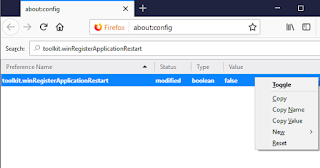Cara menghentikan Firefox agar tidak terbuka saat startup di Windows 10
Jika Firefox terbuka secara otomatis ketika komputer Windows Anda menyala maka postingan ini menunjukkan cara menghentikan pembukaan Firefox saat startup, biasanya terjadi dalam beberapa skenario. Mungkin saja ada komputer yang mati mendadak atau Anda mungkin telah mengaturnya untuk membukanya secara otomatis segera setelah Anda masuk dengan akun Anda.
Hentikan Firefox dari pembukaan saat startup
Sebelum kita melanjutkan dan menonaktifkan beberapa fitur, Anda harus tahu bahwa kadang-kadang itu membantu.Restart semacam ini juga membuka kembali tab yang sebelumnya dibuka yang sedang Anda kerjakan sebelumnya. Sebelum Anda mulai, periksa apakah Windows 10 diatur untuk membuka program setelah restart .
1] Nonaktifkan Restart Aplikasi Firefox
- Buka Firefox, dan ketik about: config di bilah alamat tab baru. Tekan Enter.
- Anda akan menerima pemberitahuan yang mengatakan " Ini mungkin membatalkan garansi Anda!" Halaman peringatan mungkin muncul.
- Klik Saya menerima risikonya, untuk melanjutkan ke halaman about: config.
- Di bilah pencarian, ketik toolkit.winRegisterApplicationRestart dan klik dua kali untuk menetapkan nilainya menjadi false .
Perubahan berlaku segera.
Tidak perlu me-restart Firefox. Ini akan memastikan untuk mencegah Firefox memulai secara otomatis.
2] Hapus Firefox dari Startup Windows
Banyak kali kita mengatur program untuk diluncurkan segera setelah kita masuk ke Windows secara otomatis. Meskipun meningkatkan waktu startup, tetapi ini berguna bagi banyak orang. Namun, jika Anda tidak melakukannya, berikut adalah cara Anda dapat menghapus Firefox dari Windows Startup.
- Klik kanan pada taskbar, dan klik pada Task Manager.
- Alihkan ke Start-up, dan temukan Firefox.
- Klik kanan dan pilih nonaktifkan.
Anda juga dapat menggunakan aplikasi Startup Manager untuk menghentikan pembukaan aplikasi saat startup .
3] Hapus Firefox dari Startup melalui Kebijakan Grup
- Ketik gpedit.msc di run prompt, dan tekan enter.
- Ini akan membuka Editor Kebijakan Grup.
- Arahkan ke Konfigurasi Pengguna> Template Adminstratif> Sistem> Logon.
- Periksa apakah Firefox adalah bagian dari daftar program yang dapat dimulai dengan Windows Logon.
- Jika ya, hapus.
- Simpan dan keluar.
Ini relatif mudah untuk menghapus program dari Startup Windows, tetapi pastikan Anda memahami bahwa Anda mungkin kehilangan tab yang sedang Anda gunakan.